Ao longo dos anos, as atualizações do iOS trouxeram vários novos recursos para oAplicativo de fotos su iPhone. Se você é um feliz proprietário de um iPhone há algum tempo ou comprou um recentemente, talvez não esteja ciente de todos os novos recursos do aplicativo onde as fotos e vídeos tirados com o telefone são armazenados. É assim mesmo?
Com este artigo vamos mostrar a você 9 recursos de fotos no iPhone que você talvez não conheça e que deveria experimentar imediatamente.
índice
- 1. Aperte para ampliar e obter uma melhor visão geral das fotos.
- 2. Aproveite as vantagens da guia Pesquisar
- 3. Navegue na galeria por tipo de foto.
- 4. Assista a apresentações de slides de fotos feitas para você
- 5. Oculte fotos para mantê-las privadas
- 6. Remova imagens duplicadas
- 7. Edite todas as suas fotos
- 8. Remova o fundo de uma imagem.
- 9. Digitalize e copie texto em imagens.
- Conclusão
1. Aperte para ampliar e obter uma melhor visão geral das fotos.
Se você é daqueles que tira muitas fotos, assim que abrir o aplicativo Fotos do seu iPhone poderá encontrar um grande número de fotos sem qualquer lógica. A melhor solução é criar álbuns específicos para cada coleção de imagens, para que você possa encontrar imediatamente as fotos que deseja com uma simples busca. Para facilitar a criação de um novo álbum, o iPhone Photos integra o funcionalidade de pinçar para aplicar zoom, o que permite diminuir a galeria. para ter uma visão melhor das fotos.
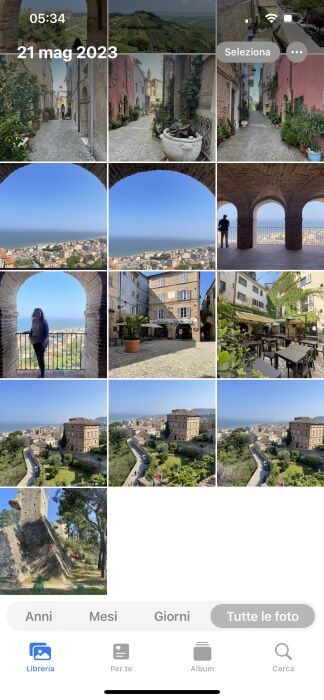
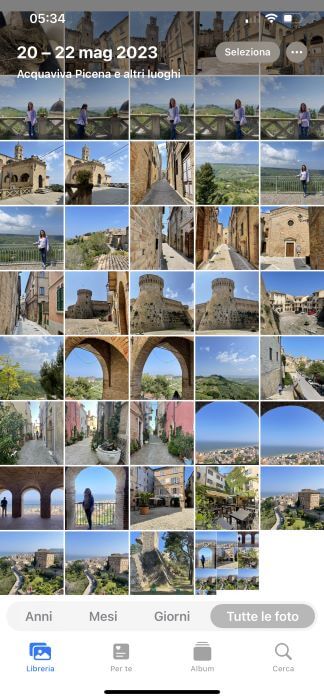
2. Aproveite as vantagens da guia Pesquisar
Nem sempre é fácil encontrar uma foto manualmente entre todas as capturas armazenadas na galeria, principalmente se esta for grande. Para facilitar seu trabalho, o aplicativo iPhone Photos integra conveniência Funcionalidade de pesquisa. Conforme você usa seu telefone, o aplicativo reconhece automaticamente rostos, assuntos e planos de fundo nas imagens, classificando-os em categorias. Basta clicar na opção “Pesquisar” localizada no canto inferior direito.
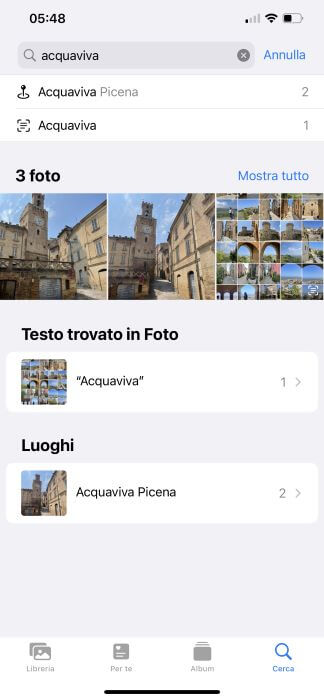
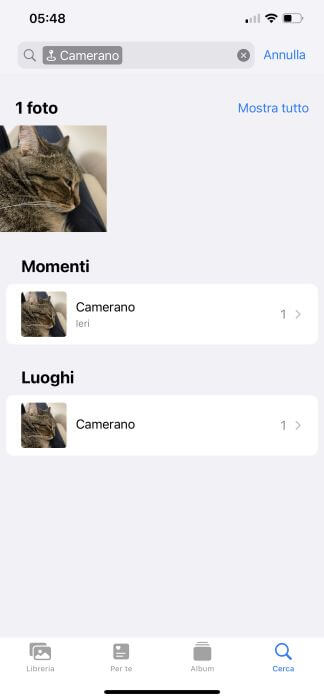
3. Navegue na galeria por tipo de foto.
Se você estiver procurando uma foto específica, como uma captura de tela, uma selfie ou uma foto ao vivo, Foto ajuda a catalogar cada imagem por tipo. Para ver os diferentes tipos de arquivos classificados automaticamente pelo iPhone, vá até a aba “Álbum”, localize a seção “Tipos de arquivos de mídia” e pronto. Além de capturas de tela e fotos ao vivo, o aplicativo também reconhece selfies, memes e vídeos.
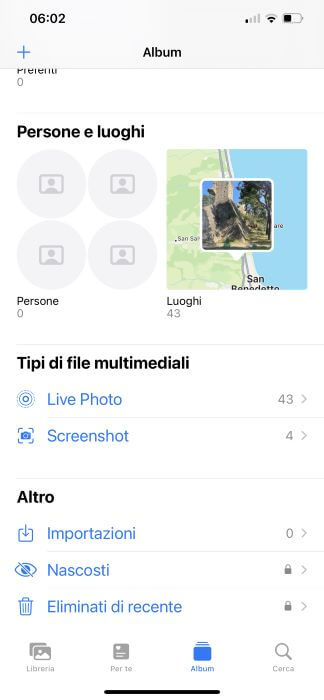
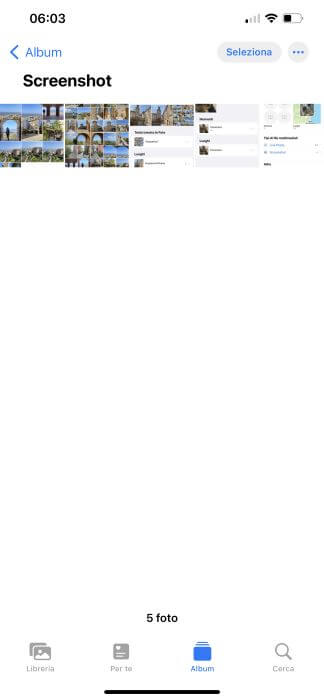
4. Assista a apresentações de slides de fotos feitas para você
O aplicativo iPhone Photos integra um algoritmo especial que pode selecionar automaticamente fotos e vídeos para criar uma breve apresentação de slides no para sua guia. Por exemplo, se num fim de semana você viajar para San Martino di Castrozza e tirar muitas fotos da cidade e da natureza ao redor, 99% das vezes o aplicativo criará uma apresentação para você na seção "Para você" seção . durante os dias seguintes. As fotos podem converter um vídeo automaticamente, mesmo se você encontrar imagens repetidas com frequência na galeria, como as de seus amigos de quatro patas.

5. Oculte fotos para mantê-las privadas
Às vezes acontece que familiares ou amigos ficam curiosos para ver suas fotos secretamente, talvez enquanto você está navegando na galeria de imagens e eles estão atrás de você. Felizmente, o aplicativo Fotos permite que você resolva esse problema muito rapidamente integrando o Ocultar funcionalidade, graças ao qual você pode tornar uma ou mais fotos privadas, mantendo-as longe de olhares indiscretos. Primeiro, abra a aba “Álbum”, depois pressione “Selecionar” no canto superior direito e escolha o álbum que deseja tornar privado. Feito isso, pressione o ícone de três pontos no canto inferior direito e no menu que se abre selecione o item “Ocultar” duas vezes consecutivas.
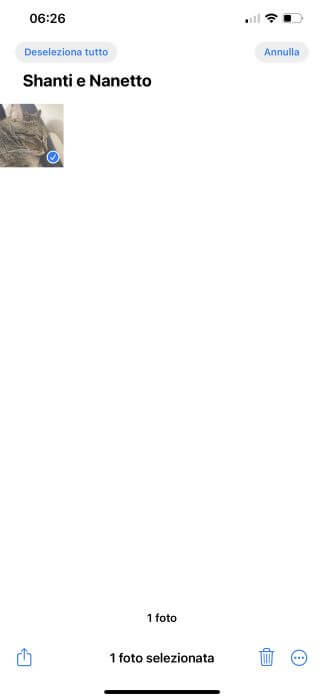
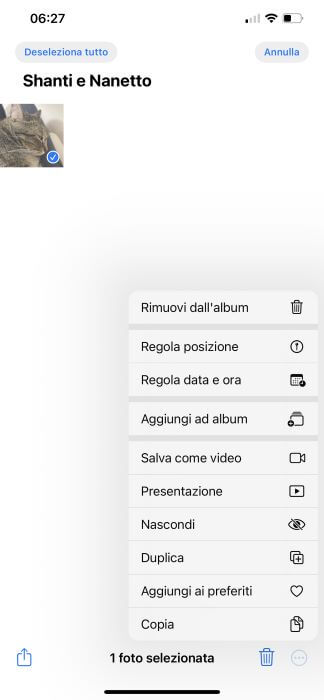
6. Remova imagens duplicadas
Quando você está de férias e se depara com uma atração imperdível, o natural a fazer é tirar o máximo de fotos possível, na maioria das vezes usando a mesma ou quase a mesma moldura. O resultado final? Preencha a galeria de imagens com fotos muito semelhantes entre si, ocupando espaço de memória desnecessariamente. O aplicativo iPhone Photos oferece a possibilidade de eliminar imagens muito semelhantes entre si graças ao Mais aba, dentro do qual você encontrará a opção “Duplicados”. As outras entradas a serem observadas são “Oculto” e “Excluído recentemente”.
7. Edite todas as suas fotos
Você encontrou um efeito que gostou e gostaria de usá-lo em outras fotos semelhantes que você salvou em sua galeria de imagens? Talvez você não saiba, mas Aplicativo de fotos permite editar fotos em grupos, aplicando o mesmo estilo a todos. Este é o procedimento a seguir: abra a foto que deseja editar e selecione “Editar” no canto superior direito. Depois de fazer as alterações, pressione “Concluir”. Agora toque no ícone de três pontos no canto superior direito e selecione o item “Copiar alterações”. Quando terminar, toque na seta < para retornar. Agora tudo o que você precisa fazer é pressionar o botão “Selecionar”, escolher as fotos que deseja fazer alterações, tocar no ícone de três pontos no canto inferior direito e selecionar a opção “Colar alterações”.
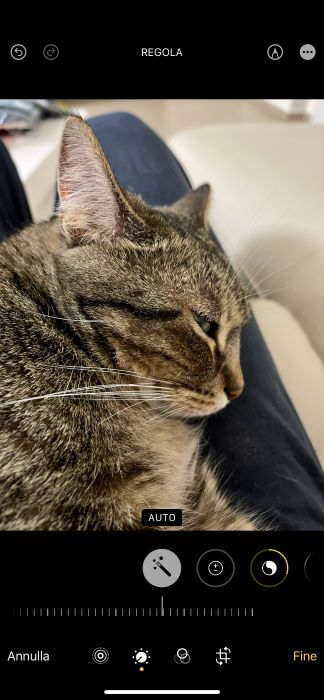
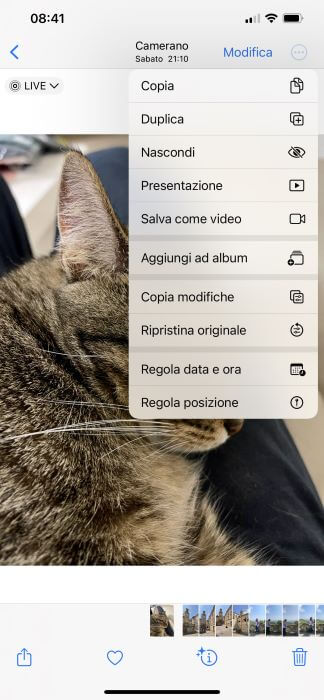
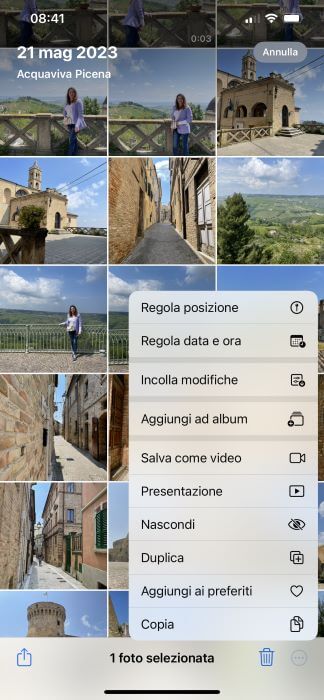
8. Remova o fundo de uma imagem.
Antigamente, quando era necessário remover o fundo de uma foto, normalmente recorríamos a um aplicativo de terceiros disponível na App Store. Agora, porém, é possível atuar diretamente no aplicativo Fotos graças ao Funcionalidade de pesquisa visual. Basta abrir uma foto, pressionar e segurar o assunto da imagem por alguns segundos até poder arrastá-la ao seu gosto e selecionar um dos dois elementos que aparecem: “Copiar” ou “Compartilhar”. Desta forma você obterá uma imagem no formato PNG sem fundo.

9. Digitalize e copie texto em imagens.
Às vezes pode acontecer que você precise compartilhar alguns pontos-chave de um documento em outro aplicativo ou com outra pessoa. Lá Funcionalidade de digitalização de texto do aplicativo Fotos torna o processo mais simples e intuitivo. Faça o seguinte: abra a imagem desejada, selecione o ícone "Digitalizar texto" (canto inferior direito do painel da câmera), destaque o texto que deseja copiar e cole-o em um aplicativo de mensagens ou aplicativo de notas para tê-lo sempre à mão . mão.
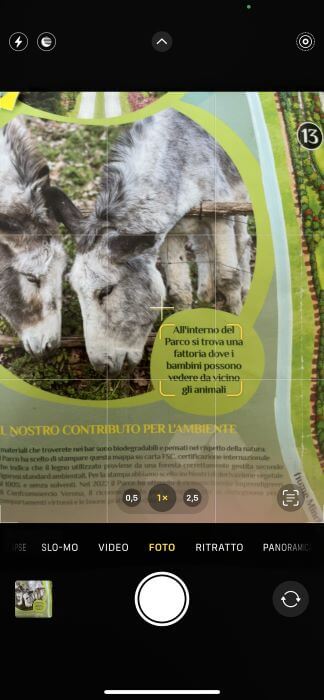

Conclusão
Você conhecia essas funções do aplicativo Fotos do seu iPhone? Como você viu, existem várias opções integradas ao aplicativo padrão da Apple que permitem simplificar operações que em alguns aspectos não são tão imediatas como você pode imaginar inicialmente.
Antes de ir, convidamos você a dar uma olhada em nossos outros guias mais populares sobre o assunto:
- Os melhores aplicativos para editar fotos.
- Como encontrar fotos e imagens semelhantes
- Os melhores sites para edição de fotos online.




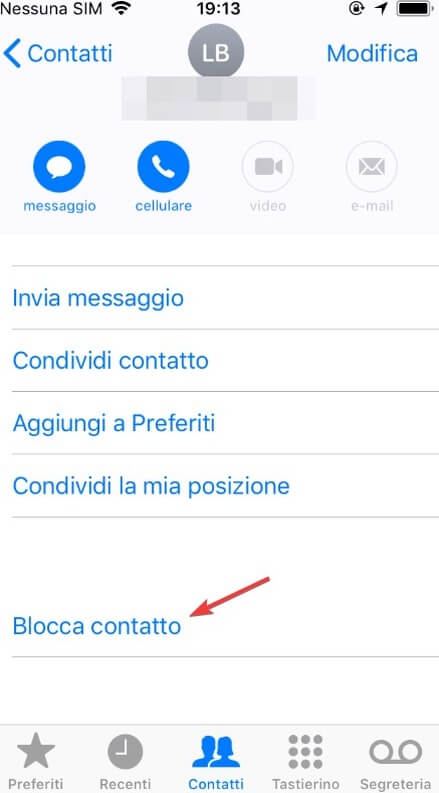




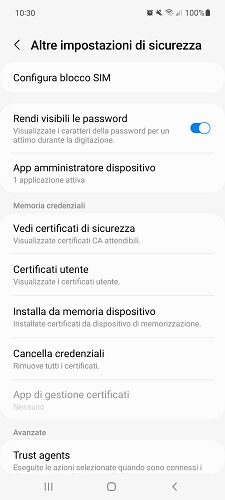

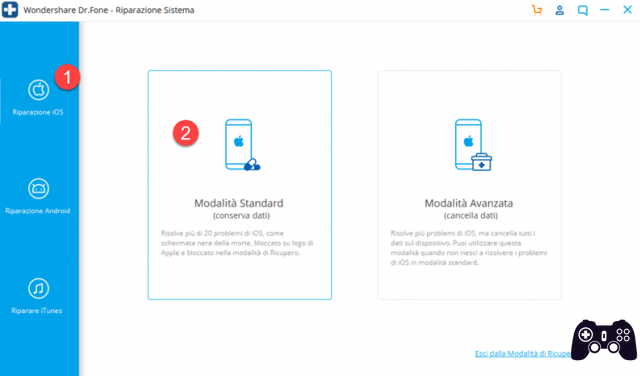
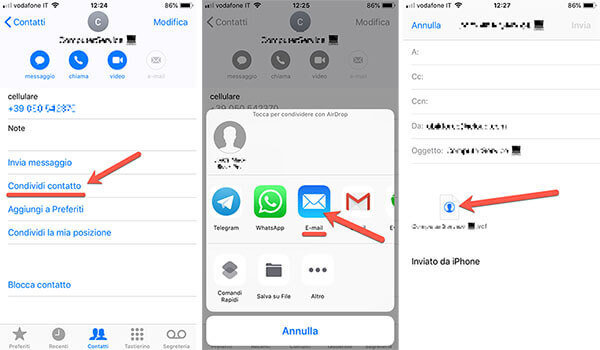

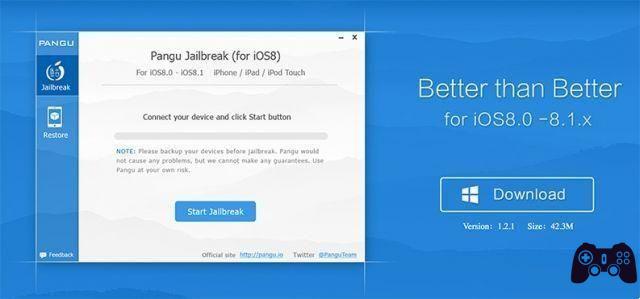

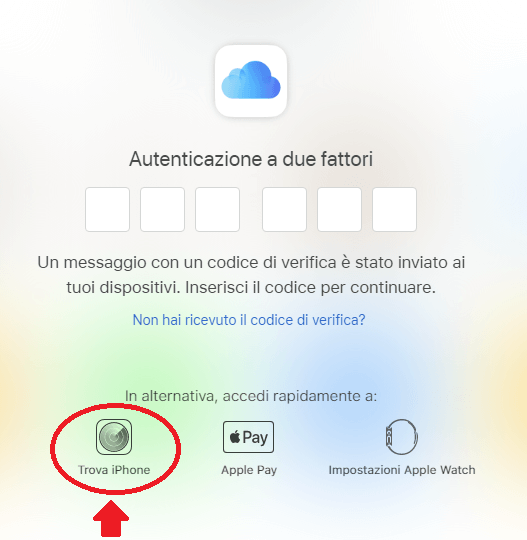


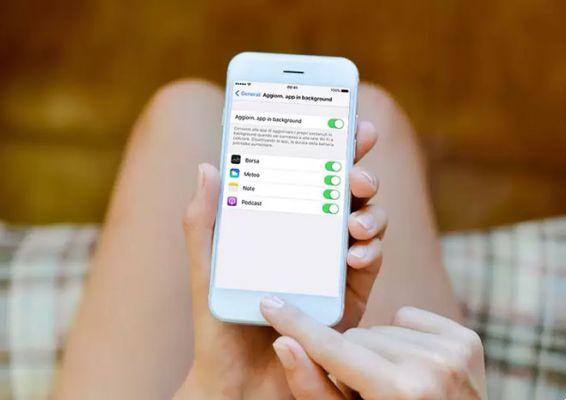

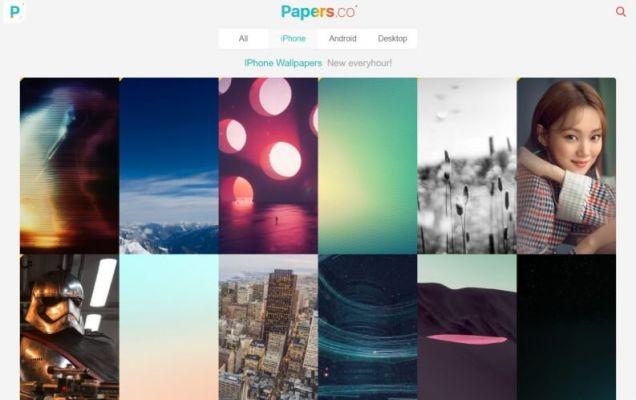
![Guia de downgrade do iOS do firmware 4.3.5 ou 4.3.4 para o firmware 4.3.3 iPhone 4, 3GS, iPad, iPad 2, iPod Touch [ATUALIZADO X3]](/images/posts/fbec55c873f5a3a101743f32b64fe0c6-0.jpg)


